Lỗi Out of Memory là gì? Nguyên nhân và cách khắc phục chi tiết
Lỗi “Out of Memory” là tình trạng phổ biến khiến hệ thống hoạt động chậm chạp hoặc ngừng hoạt động. Khi bộ nhớ không đủ để xử lý các tác vụ, hiệu suất làm việc và trải nghiệm người dùng sẽ bị ảnh hưởng nghiêm trọng. Bài viết dưới đây của MemoryZone cung cấp thông tin chi tiết về nguyên nhân, dấu hiệu và cách khắc phục lỗi Out of Memory một cách hiệu quả.
1. Lỗi Out of Memory là gì?
Lỗi “Out of Memory” xảy ra khi hệ thống hoặc ứng dụng không còn đủ bộ nhớ để tiếp tục thực hiện các tác vụ hoặc xử lý dữ liệu. Đây là tình trạng phổ biến khi chương trình sử dụng quá nhiều tài nguyên hoặc khi bộ nhớ tạm bị đầy, vượt quá khả năng đáp ứng của hệ thống. Kết quả là ứng dụng có thể bị đóng đột ngột, hệ thống chậm lại hoặc không phản hồi.
Lỗi này thường gặp trên các thiết bị có dung lượng RAM thấp hoặc khi sử dụng nhiều ứng dụng nặng đồng thời. Trong những trường hợp nghiêm trọng, hệ thống có thể treo hoặc tự khởi động lại nhằm bảo vệ các thành phần phần cứng. Việc hiểu rõ lỗi “Out of Memory” giúp người dùng nhận biết và xử lý kịp thời, tránh các tác động tiêu cực đến hiệu suất máy.

Lỗi Out of Memory làm gián đoạn công việc
2. Out of Memory ảnh hưởng như thế nào?
Sau khi tìm hiểu Out of Memory là gì, có thể thấy đây là lỗi xảy ra khi hệ thống hoặc ứng dụng không còn đủ bộ nhớ để xử lý các tác vụ. Lỗi này không chỉ gây khó chịu mà còn ảnh hưởng nghiêm trọng đến trải nghiệm người dùng. Dưới đây là những tác động điển hình mà lỗi này có thể gây ra:
-
Ứng dụng bị crash hoặc đóng đột ngột: Khi bộ nhớ hệ thống không đủ, các ứng dụng đang chạy có thể tự động thoát mà không có cảnh báo, gây gián đoạn công việc hoặc giải trí.
-
Hiệu suất hệ thống giảm sút: Máy tính trở nên chậm chạp, các thao tác mất nhiều thời gian hơn để thực hiện, thậm chí hệ thống có thể không phản hồi.
-
Nguy cơ mất dữ liệu: Nếu dữ liệu chưa được lưu kịp thời, chẳng hạn trong quá trình soạn thảo văn bản, nguy cơ mất dữ liệu sẽ rất cao, đặc biệt là khi lỗi xảy ra đột ngột.
Do đó, việc phát hiện sớm và áp dụng các giải pháp khắc phục kịp thời là rất cần thiết để đảm bảo hệ thống hoạt động ổn định và giảm thiểu rủi ro mất dữ liệu.
Mời bạn khám phá thêm các mẫu RAM Laptop chính hãng, giá tốt, đa nhiệm mượt mà, xử lý nhiều tác vụ cùng lúc:
3. Một số biểu hiện của lỗi hết bộ nhớ
Biểu hiện của lỗi Out of Memory có thể khác nhau tùy vào hệ thống và ngữ cảnh sử dụng, nhưng thường gặp nhất bao gồm:
-
Ứng dụng treo hoặc đóng đột ngột: Khi chạy các ứng dụng nặng hoặc đòi hỏi nhiều tài nguyên, chúng có thể bất ngờ đóng lại mà không có cảnh báo. Tình trạng này cũng xảy ra khi mở quá nhiều tab trình duyệt, dẫn đến việc trình duyệt không phản hồi hoặc bị chậm. Đôi khi, toàn bộ hệ thống có thể treo tạm thời hoặc khởi động lại.
-
Hiệu suất hệ thống giảm sút: Khi bộ nhớ không đủ, hệ thống trở nên chậm chạp, các ứng dụng mất nhiều thời gian để phản hồi hoặc thực hiện các tác vụ đơn giản. Tình trạng này thường xảy ra khi RAM máy tính không đủ đáp ứng nhu cầu xử lý, gây ảnh hưởng lớn đến trải nghiệm người dùng trong cả công việc lẫn giải trí.
-
Xuất hiện thông báo lỗi bộ nhớ: Các thông báo như “Out of Memory”, “Memory Allocation Failed” hoặc “Memory Full” sẽ xuất hiện khi hệ thống đạt đến giới hạn bộ nhớ. Đây là tín hiệu rõ ràng cho thấy hệ thống không còn khả năng xử lý thêm dữ liệu hoặc tác vụ mới.
-
Không thể tải hoặc lưu dữ liệu mới: Khi bộ nhớ đầy, hệ thống không thể tải thêm dữ liệu, mở tệp mới, khởi động ứng dụng hoặc lưu dữ liệu. Điều này đặc biệt nghiêm trọng nếu bạn đang làm việc với các tệp quan trọng.
-
Lỗi màn hình xanh (Blue Screen of Death - BSoD): Trong một số trường hợp nghiêm trọng, lỗi Out of Memory có thể dẫn đến tình trạng màn hình xanh, khiến hệ thống ngừng hoạt động hoàn toàn và cần phải khởi động lại.
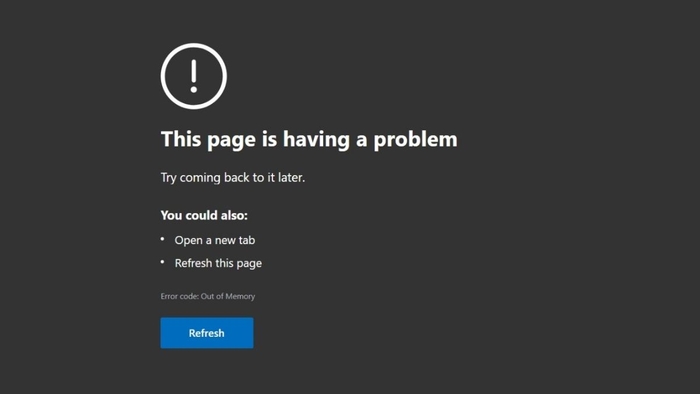
Hiểu rõ dấu hiệu lỗi Out of Memory để xử lý kịp thời
Những dấu hiệu này cho thấy hệ thống đang gặp vấn đề nghiêm trọng về bộ nhớ. Cần xử lý kịp thời để tránh tình trạng treo máy kéo dài hoặc mất dữ liệu quan trọng, đảm bảo hiệu suất hoạt động ổn định.
4. Nguyên nhân gây ra lỗi Out of Memory
Lỗi Out of Memory xảy ra khi hệ thống hoặc ứng dụng không còn đủ bộ nhớ để xử lý các tác vụ hoặc tải thêm dữ liệu. Tình trạng hết bộ nhớ có thể xuất phát từ nhiều nguyên nhân khác nhau. Sau đây là một số yếu tố phổ biến dẫn đến lỗi này:
-
Sử dụng quá nhiều ứng dụng hoặc mở nhiều tab trình duyệt: Khi đồng thời chạy nhiều chương trình hoặc mở nhiều tab trình duyệt, đặc biệt là các trình duyệt nặng như Google Chrome, bộ nhớ nhanh chóng bị cạn kiệt, dẫn đến tình trạng hết bộ nhớ và gây hiện tượng lag hoặc treo.
-
Ứng dụng chạy ngầm tiêu tốn bộ nhớ: Một số ứng dụng chạy ngầm không hiển thị nhưng lại tiêu tốn đáng kể tài nguyên hệ thống, khiến dung lượng bộ nhớ khả dụng bị giảm.
-
Thiếu RAM hoặc bộ nhớ ảo không đủ: RAM và bộ nhớ ảo đóng vai trò quan trọng trong việc duy trì hiệu suất. Khi chúng không đủ, hệ thống không thể đáp ứng các yêu cầu xử lý, dễ dẫn đến lỗi.
-
Driver lỗi thời hoặc không tương thích: Các driver cũ hoặc không phù hợp với hệ thống khiến việc phân bổ bộ nhớ trở nên kém hiệu quả, làm tăng nguy cơ xảy ra lỗi hết bộ nhớ khi thực hiện các tác vụ nặng.
-
Thiếu không gian lưu trữ trên ổ cứng: Khi ổ cứng gần đầy, hệ thống không thể lưu trữ các tệp tạm thời, dẫn đến lỗi bộ nhớ và làm gián đoạn các hoạt động.
-
Sự cố từ trình duyệt và tiện ích mở rộng: Bộ nhớ cache bị hỏng hoặc tiện ích mở rộng không tương thích có thể khiến trình duyệt tiêu tốn quá nhiều bộ nhớ.
-
Chương trình độc hại hoặc virus: Các phần mềm độc hại có thể chạy ngầm, chiếm dụng bộ nhớ, gây ảnh hưởng nghiêm trọng đến hiệu suất hệ thống.
-
Hệ điều hành chưa được tối ưu hóa: Cấu hình hệ thống không hợp lý hoặc các dịch vụ không cần thiết chạy nền cũng làm bộ nhớ bị lãng phí, làm tăng khả năng xảy ra tình trạng hết bộ nhớ trong quá trình sử dụng.
Hiểu rõ những nguyên nhân này sẽ giúp người dùng phát hiện và khắc phục lỗi một cách hiệu quả, đảm bảo hệ thống hoạt động ổn định.
Mời bạn tham khảo thêm các mẫu RAM PC chính hãng, tiết kiệm năng lượng, tốc độ truy xuất nhanh hơn:
5. Hướng dẫn khắc phục lỗi Out of Memory đơn giản
Để khắc phục lỗi Out of Memory một cách nhanh chóng và hiệu quả, có thể áp dụng một số phương pháp dưới đây. Các bước hướng dẫn cụ thể sẽ giúp cải thiện hiệu suất và đảm bảo hệ thống hoạt động ổn định.
5.1 Sử dụng Regiѕtrу
Bước 1: Nhấn tổ hợp phím Windows + R, gõ “regedit” và nhấn Enter để mở Registry Editor.
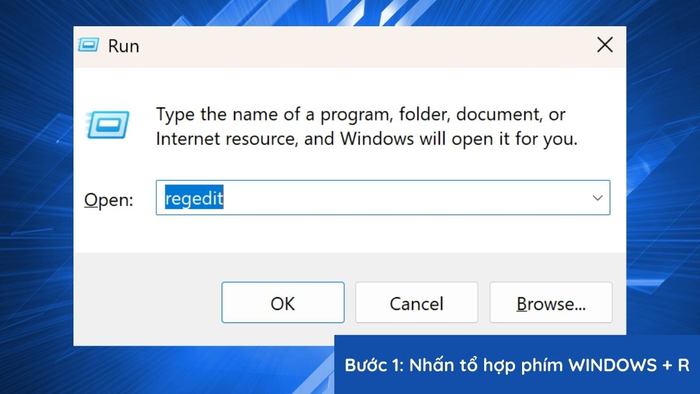
Mở Registry Editor với lệnh “regedit”
Bước 2: Tại giao diện Registry Editor, hãy truy cập theo đường dẫn:
HKEY_LOCAL_MACHINE => SYSTEM => CurrentControlSet => Control => Session Manager => Memory Management.
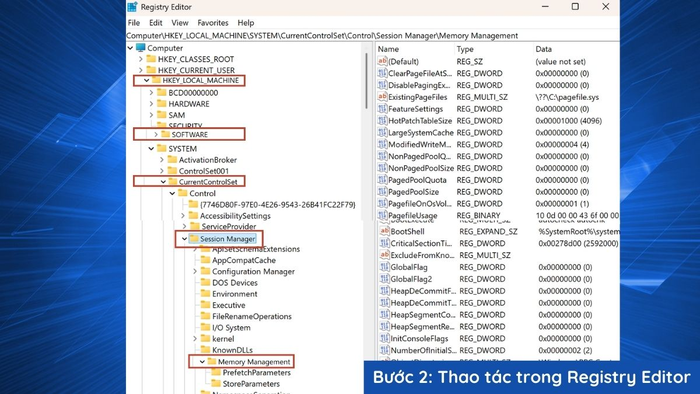
Di chuyển đến vị trí yêu cầu trong Registry Editor
Bước 3: Tìm và nhấp đúp vào mục ClearPageFileAtShutDown để chỉnh sửa giá trị. Thay đổi giá trị thành “1” để kích hoạt tính năng tự động xóa các file tạm khi máy tính tắt, giúp giải phóng bộ nhớ và tăng cường bảo mật cho hệ thống.
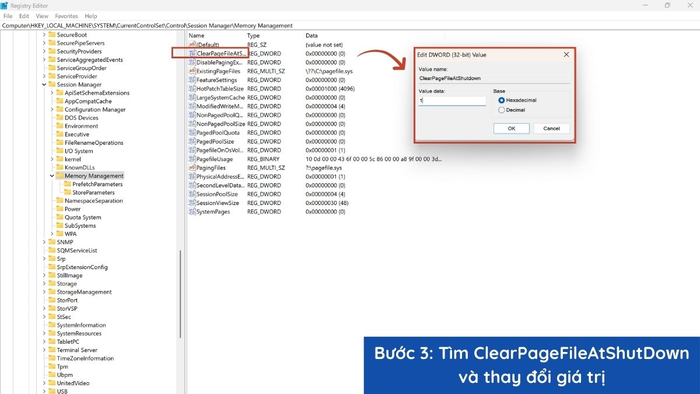
Điều chỉnh giá trị ClearPageFileAtShutDown và khởi động lại máy
Sau khi hoàn tất các bước, khởi động lại máy tính để áp dụng thay đổi. Việc chỉnh sửa Registry không chỉ khắc phục lỗi hết bộ nhớ mà còn góp phần tối ưu hóa hiệu suất tổng thể của hệ thống.
5.2 Sửa lỗi driver trong hệ thống máy tính
Để khắc phục lỗi Out of Memory, mở Device Manager bằng cách nhấn tổ hợp phím Windows + X và chọn Device Manager. Tại đây, kiểm tra và cập nhật các driver đang sử dụng.
Nếu phát hiện driver không tương thích, hãy gỡ cài đặt và cài lại phiên bản mới để tránh các vấn đề phát sinh từ driver cũ. Khi đã hoàn tất, hãy khởi động lại máy tính để các thay đổi có hiệu lực.
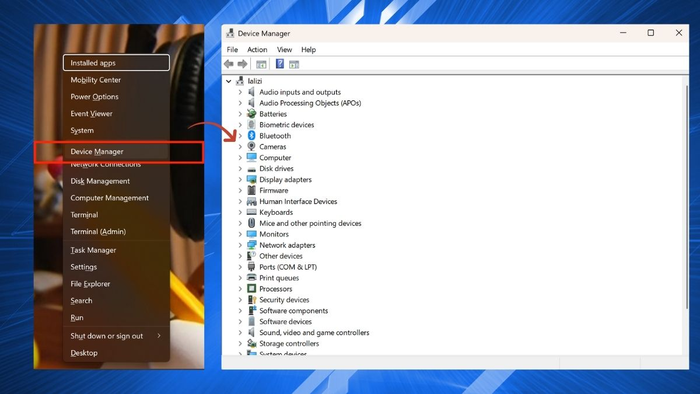
Cập nhật driver để khắc phục lỗi Out of Memory
5.3 Tùy chỉnh hệ điều hành
Để tối ưu hóa hệ điều hành và khắc phục lỗi Out of Memory, người dùng cần thực hiện các bước sau:
Bước 1: Tối ưu hóa hiệu suất hệ điều hành
-
Nhấp chuột phải vào biểu tượng This PC hoặc My Computer, sau đó chọn Properties từ menu hiển thị.
-
Chọn Advanced system settings để truy cập cửa sổ System Properties.
-
Trong mục Performance, chọn Settings để tiếp tục điều chỉnh.
-
Chọn tùy chọn Adjust for best performance, sau đó nhấn OK.
-
Sau khi thực hiện xong, hãy khởi động lại máy tính để áp dụng những thay đổi đã thực hiện.
Bước 2: Loại bỏ các phần mềm không cần thiết trên hệ thống máy tính.
-
Mở Control Panel và chọn Programs and Features (hoặc Apps & Features trên Windows 10/11).
-
Kiểm tra danh sách các phần mềm đã được cài đặt trên hệ thống.
-
Gỡ bỏ những phần mềm không sử dụng hoặc không cần thiết để giải phóng bộ nhớ và cải thiện hiệu suất hệ thống.
Thực hiện đầy đủ các bước trên sẽ giúp hệ thống hoạt động mượt mà và hạn chế tình trạng hết bộ nhớ.
6. Một số lưu ý để tránh lỗi hết bộ nhớ
Để tránh lỗi “Out of Memory” và hạn chế tình trạng hết bộ nhớ khi sử dụng máy tính, có thể áp dụng một số lưu ý sau:
-
Khởi động lại máy tính định kỳ: Việc này giúp giải phóng bộ nhớ và tối ưu hóa hiệu suất. Sau một thời gian dài hoạt động, hệ thống sẽ tích lũy nhiều tệp tạm thời và dữ liệu không cần thiết. Khởi động lại máy sẽ làm sạch bộ nhớ, giúp máy tính hoạt động ổn định hơn.
-
Đóng các ứng dụng không sử dụng: Khi hoàn thành công việc, nên tắt các ứng dụng không còn cần thiết để giải phóng bộ nhớ và giảm tải tài nguyên hệ thống.
-
Quản lý tab trình duyệt hợp lý: Mở quá nhiều tab trong trình duyệt cùng lúc có thể nhanh chóng tiêu tốn lượng lớn bộ nhớ. Hạn chế số lượng tab mở sẽ giúp giảm áp lực lên hệ thống và ngăn ngừa tình trạng hết bộ nhớ.
-
Xóa bộ nhớ cache và cookies thường xuyên: Bộ nhớ cache và cookies tích tụ trong trình duyệt có thể chiếm dụng không gian bộ nhớ đáng kể. Việc xóa chúng định kỳ sẽ giúp giải phóng bộ nhớ và cải thiện hiệu suất trình duyệt.
-
Giảm số lượng chương trình chạy nền: Các chương trình chạy ngầm có thể tiêu tốn tài nguyên hệ thống mà người dùng không nhận ra. Kiểm tra và tắt bớt các ứng dụng không cần thiết để giảm tải cho bộ nhớ.
Áp dụng các biện pháp trên không chỉ giúp ngăn chặn lỗi Out of Memory mà còn đảm bảo hệ thống hoạt động mượt mà, ổn định, đặc biệt khi làm việc với nhiều tác vụ đồng thời. Tạo thói quen sử dụng máy tính đúng cách sẽ giúp kéo dài tuổi thọ và hiệu suất của thiết bị.
7. Tổng kết
Lỗi “Out of Memory” có thể ảnh hưởng đến hiệu suất hệ thống, nhưng các biện pháp như chỉnh sửa Registry, cập nhật driver và tối ưu hệ điều hành sẽ giúp khắc phục tình trạng này. Thói quen khởi động lại máy, quản lý ứng dụng và tab trình duyệt hợp lý, cùng việc xóa bộ nhớ cache giúp duy trì bộ nhớ ổn định, ngăn ngừa lỗi hết bộ nhớ và đảm bảo máy tính hoạt động hiệu quả.



















